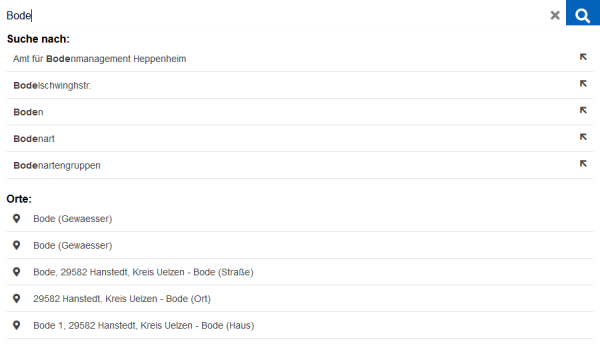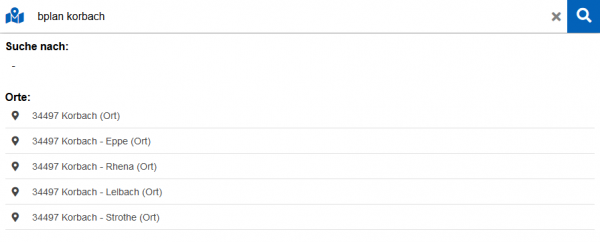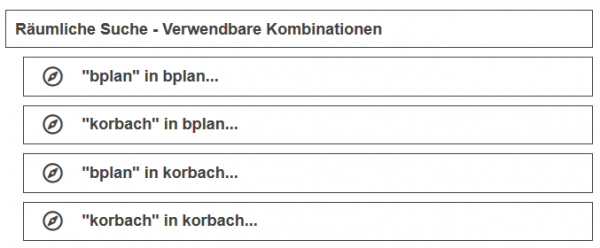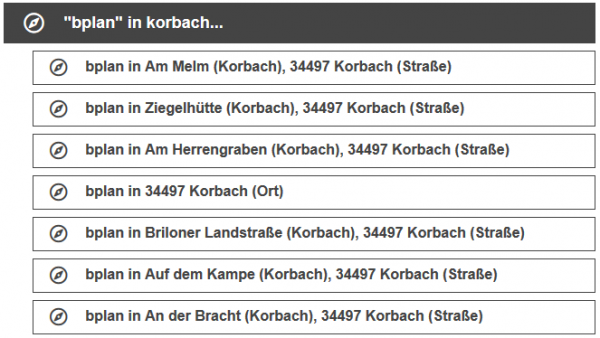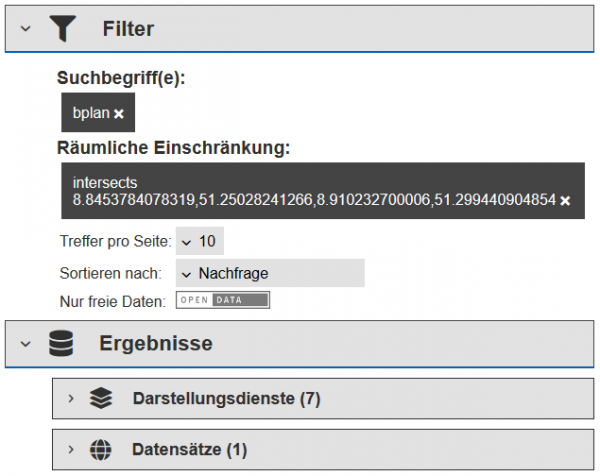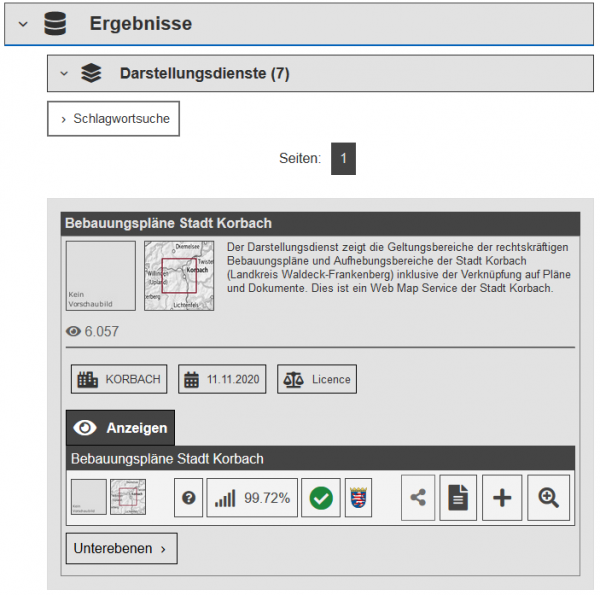Suchverfahren: Unterschied zwischen den Versionen
Karlo (Diskussion | Beiträge) |
YakupS (Diskussion | Beiträge) |
||
| Zeile 1: | Zeile 1: | ||
=Suchverfahren= |
=Suchverfahren= |
||
| + | |||
'''Geodaten suchen - Ergebnis wählen - Karte anzeigen''' |
'''Geodaten suchen - Ergebnis wählen - Karte anzeigen''' |
||
| − | |||
| − | __TOC__ |
||
Die Recherche in den Datenbeständen einer Geodateninfrastruktur basiert auf Metadaten und ist somit eine Kernfunktionalität des Geoportal Hessen. |
Die Recherche in den Datenbeständen einer Geodateninfrastruktur basiert auf Metadaten und ist somit eine Kernfunktionalität des Geoportal Hessen. |
||
Den Einstieg zur Suche bildet das zentrale Suchfeld welches Sie stets oben im Kopfbereich (Header) jeder unserer Seiten finden. |
Den Einstieg zur Suche bildet das zentrale Suchfeld welches Sie stets oben im Kopfbereich (Header) jeder unserer Seiten finden. |
||
| + | |||
| + | |||
| + | [[Datei:Spatial_search.PNG]] |
||
| + | |||
| + | [[File:Spatial_search.PNG]] |
||
| + | |||
| + | |||
| + | [[Bild:Spatial_search.PNG]] |
||
| + | |||
| + | |||
| + | [[Image:Spatial_search.PNG]] |
||
| + | |||
| + | |||
[[Datei:Spatial_search.PNG|link=https://{{SERVERNAME}}/mediawiki/images/f/fc/Spatial_search.PNG|600px|rahmenlos|alt=Startseite]] |
[[Datei:Spatial_search.PNG|link=https://{{SERVERNAME}}/mediawiki/images/f/fc/Spatial_search.PNG|600px|rahmenlos|alt=Startseite]] |
||
Version vom 4. Mai 2021, 09:47 Uhr
Suchverfahren
Geodaten suchen - Ergebnis wählen - Karte anzeigen
Die Recherche in den Datenbeständen einer Geodateninfrastruktur basiert auf Metadaten und ist somit eine Kernfunktionalität des Geoportal Hessen.
Den Einstieg zur Suche bildet das zentrale Suchfeld welches Sie stets oben im Kopfbereich (Header) jeder unserer Seiten finden.
- Es können ein oder mehrere Suchbegriffe eingetragen werden.
- Starten Sie die Suche mit Klick auf die Lupe oder mit Drücken der Eingabetaste (Return), oder
- wählen Sie aus der Vorschlagsliste der Autovervollständigung für schnelle jedoch unscharfe Ergenisse
Autovervollständigung
Die Vorschlagsliste ist zweigeteilt.
- Der obere Teil zeigt themenbezogene Treffer,
- der untere Teil zeigt ortsbezogene Treffer, über welche sofort der Kartenviewer am ensprechenden Ort gestartet wird.
Räumlicher Filter
Der räumlichen Filter kombiniert die Suche nach Fachthemen mit einem Ortsbezug. Somit werden Ergebnisse gefunden, die am angegebenen Ort verfügbar sind.
- Aktivieren Sie den räumlichen Filter durch Mausklick auf das Symbol links im zentralen Suchfeld.
- Anschließend geben Sie ihr Fachthema ein,
- durch Leerzeichen getrennt einen Ortsnamen und
- starten Sie die Suche wie Eingangs beschrieben.
Beispiel
Suche nach "bplan korbach" um Bebauungspläne der Stadt Korbach zu finden.
- Der räumliche Filter schlägt nun alle Kombinationsmöglichkeiten zu Ihren beiden Suchbegriffen bplan und korbach vor
- Wählen Sie "bplan" in korbach
- Nach der Auswahl der Kombination "bplan" in korbach muss die räumliche Komponente weiter eingeschränkt werden
- Wählen Sie Ihre gewünschte Einschränkung aus
- z.B. bplan in 34497 Korbach (Ort)
- Jetzt wird die Suche final durchgeführt und die Ergebnisse entsprechend präsentiert
- bplan ist der Suchbegriff
- korbach wird zu einer räumlichen Einschränkung.
- Hinweis: die räumliche Einschränkung ist ein intersect - eine Verschneidung. Dargestellt als zwei Koordinatenpaare die ein entsprechendes Rechteck auf der Karte simulieren. Alle Karten, die dieses Rechteck "schneiden", gelten als Treffer.
Nun kann für unser Beispiel z.B. der Darstellungsdienst "Bebauungspläne Stadt Korbach" hinzugeladen werden.
- Darstellungsdienste aufklappen
- ggf. Unterebenen aufklappen um weiter einzuschränken
- Anzeigen wählen
- Lupe mit + startet den Kartenviewer und fügt den Darstellungsdienst hinzu. Ggf. müssen Sie zunächst die Nutzungsbedingungen des Darstellungsdienstes akzeptieren.
Filtern der Suchergebnisse
Nach dem Starten einer Suche, werden die Ergebnisse dargestellt. Da die Suchergebnisse von der Qualität der Metadaten abhängen, stehen umfangreiche Filtermöglichkeiten zur Verfügung.
Suchen in
Sie können auch in anderer Metadaten-Katalogen suchen:
- Eigener Katalog (Standardeinstellung)
- Deutschland: Katalog der GDI-DE
- Europa: Katalog INSPIRE
- Info: Suchen Sie nach Informationen in unserern Artikeln
Ressourcentypen
In einer Geodatenifrastruktur sind verschiedene Ressourcentypen definiert. In der Regel sind alle Ressourcentypen untereinander "verknüpft", so dass Sie unter Datensätzen alles finden sollten. Falls nicht, suchen Sie in den weiteren Ressourcentypen.
- Darstellungsdienste: interaktive Kartendienste und -ebenen
- Datensätze: Beschreibungen zu Datensätzen, mit Kontakt zu den Anbietern und sofern vorhanden, Verknüpfung zu den Diensten
- Karten(zusammenstellungen): interaktive Kombination aus verschiedenen Kartendiensten und Modulen
- Such-, Download-, Erfassungsmodule: Module zur Geodatensuche (z.B. Flurstückssuche), für Downloads und für Digitalisieren
- Anwendungen: interaktive Anwendungen wie andere Geoportale
Kategorien
Um Ihre Ergebnisse weiter einzugrenzen, nutzen Sie diese weiteren Kategorien:
- ISO 19115
- INSPIRE
- Custom (Monitoring)
Organisationen
Sind Sie auf der Suche nach Daten einer bestimmten Datenanbieterin? Dann grenzen Sie Ihre Suche über diesen Organisationsfilter ein.